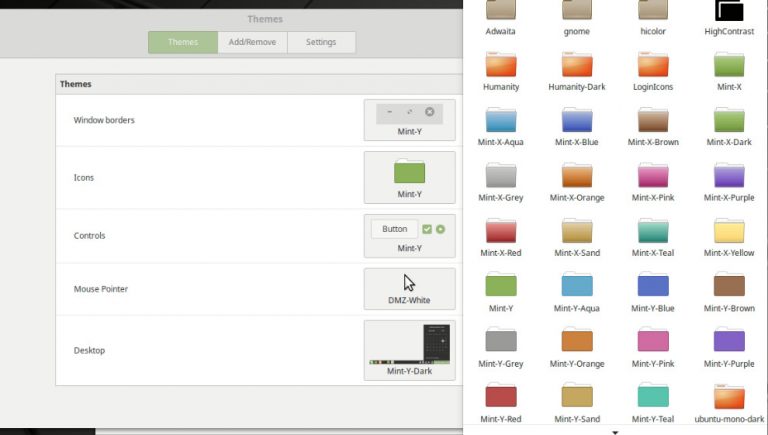У вас есть много популярных дистрибутивов Linux, так как вы избалованы выбором, который обычно сравнивают, чтобы узнать лучшее из него.
Среди этих популярных систем есть Ubuntu и Linux Mint, которые привлекают внимание.
В этой статье мы попытаемся дать вам некоторые конкретные аспекты, касающиеся последних версий Ubuntu (v. 18.04) и Linux Mint (v. 19), чтобы вы могли принять собственное решение, чтобы определить, какая из них наиболее подходит для ваших нужд.
Что нужно знать об Ubuntu и Linux Mint
Ubuntu 18.04 – это операционная система, разработанная Canonical и основанная на Debian, она использует Gnome в качестве среды рабочего стола по умолчанию и предлагает множество других улучшений.
Linux Mint 19 – это дистрибутив, основанный на Debian и Ubuntu, который также участвует в разработке MATE.
Он обеспечивает классический интерфейс, такой как Windows, в отличие от большинства других дистрибутивов Linux.
1) минимальные требования
Каждая из этих двух операционных систем требует минимальной конфигурации для установки на компьютер.
Требования к Ubuntu 18.04: двухъядерный процессор 2 ГГц, системная память 2 ГБ, свободное место на диске 25 ГБ и разрешение экрана 1024×768, а для Linux Mint 19 – системная память 1 ГБ (с рекомендацией 2 ГБ), свободное дисковое пространство 15 ГБ (рекомендуется 20 ГБ) и разрешение экрана 1024 × 768.
2) Среда рабочего стола
Каждая система имеет собственный графический интерфейс по умолчанию.
В самой последней версии Ubuntu (18.04) среда рабочего стола по умолчанию – Gnome, а в предыдущих версиях – Unity.
Эта среда предлагает новое наслаждение и захватывающий опыт с дизайном, эффектами и т. д.
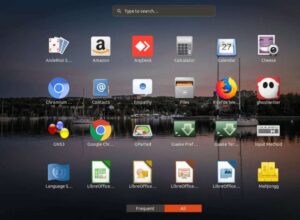
В то время как Linux Mint 19 использует Cinnamon, он также предлагает Mate и Xfce, которые можно выбрать, когда вы попытаетесь загрузить его через официальный сайт.
Особо следует отметить тот факт, что окружающая среда Linux Mint для настольных компьютеров Cinnamon выглядит как Windows, а это означает, что новым пользователям Linux будет легче.
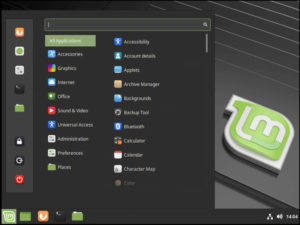
3) Цикл выпуска
У каждого из наших двух популярных есть свой собственный цикл выпуска.
Ubuntu планирует новые выпуски каждые 6 месяцев ровно два раза в течение года (апрель и октябрь).
Специальный выпуск, который называется Long Term Support (LTS), запланирован каждые 2 года (в течение апреля) и обеспечивает поддержку в течение 5 лет для настольных и серверных версий.
Раньше Linux Mint планировал выпускать версию через месяц после выпуска Ubuntu, на которой они основывались, и каждый четвертый выпуск Linux Mint был выпуском LTS с 5-летней поддержкой; но это уже не так.
Теперь Linux Mint предлагает основные выпуски на основе Ubuntu LTS.
4) Установка
И Ubuntu, и Linux Mint используют установщик Ubiquity, который предлагает мастер настройки для дружественной установки.
Он также показывает карту, чтобы выбрать свое местоположение с некоторыми другими параметрами.
Еще одна полезная вещь в Ubiquity – тот факт, что он обычно позволяет пользователю автоматически обновлять пакет в процессе установки.
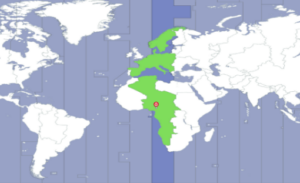
5) Менеджер пакетов
Ubuntu и Linux Mint используют apt и dpkg для управления пакетами, которые вам могут понадобиться даже для тех пакетов, которые уже присутствуют в системе.
Однако Linux Mint по умолчанию предлагает вам Synaptic и другой инструмент, называемый software sources.
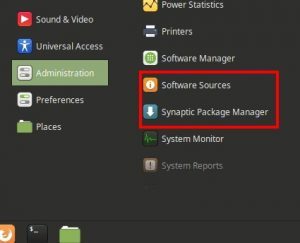
6) Управление программным обеспечением
По умолчанию в Ubuntu есть инструментальный центр Ubuntu Software, который может предложить вам программное обеспечение по категориям.
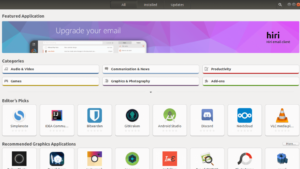
В то время как Linux Mint использует собственный Software Center, который, похоже, не слишком отличается от Ubuntu Software.
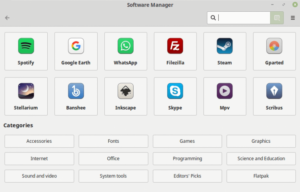
7) Настройка
Вам может понадобиться улучшить внешний вид вашей системы Linux, изменив тему, цвета, шрифты и некоторые другие вещи.
Ubuntu предлагает инструмент Tweaks для редактирования внешнего вида вашей системы.
Он позволяет вам выбирать, какие типы значков вы хотите показывать на рабочем столе, редактировать, как должно работать ваше рабочее пространство, выбирать то, что вы хотите на верхней панели и т. д.
Linux Mint в свою очередь предлагает вам по умолчанию возможность настроить вашу систему через настройки системы через Applet
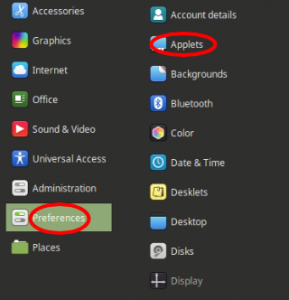
где вы можете решить, какую функцию добавить или удалить.
Просто нажмите на функцию, затем нажмите кнопку + в нижней части окна.
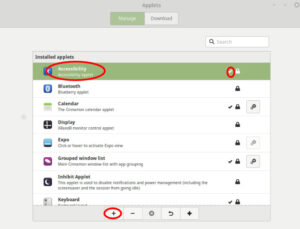
Вы также можете легко изменить Темы, зайдя в Preferences -> Themes
Затем, если вы перейдете к иконкам, вы можете выбрать из списка, который появляется справа, как вы хотите, чтобы ваши иконки выглядели.
Вы можете редактировать границу окон, указатель мыши и т. д.
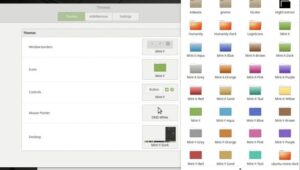
8) Приложения по умолчанию
Ubuntu и Linux поставляются с множеством стандартных приложений, но вы можете столкнуться с некоторыми трудностями при работе с видеоприложением, поскольку по умолчанию оно не поставляется с некоторыми медиакодеками.
В Ubuntu вам потребуется установить кодеки или другой медиаплеер, например VLC, но Linux Mint по умолчанию предлагает VLC, что избавляет вас от проблем с кодеками.
Linux Mint также предлагает Gimp по умолчанию, что может быть интересно для редактирования ваших изображений.
9) Восстановление системы
Обычно, когда вы хотите дать отсылку на стабильность системы, вы сразу же задумываетесь о системах Linux.
Но из-за некоторых неправильных манипуляций может возникнуть проблема, и ваша система может столкнуться с некоторыми повреждениями, вызывающими нестабильность файловой системы.
В настоящее время вам необходим метод для восстановления файловой системы, например, до предыдущего стабильного состояния.
По умолчанию Linux Mint предлагает Timeshift, который помогает вам делать снимки вашей файловой системы с помощью Rsync или Btrfs, а затем вы выбираете, где сохранить их.
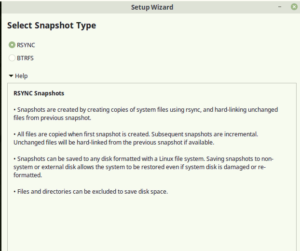
Вы также можете запланировать автоматические снимки системы.
Это доступно через инструменты администрирования
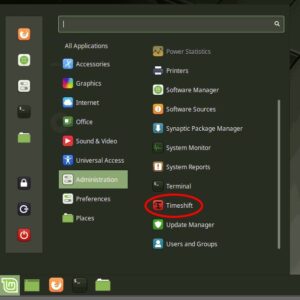
Вы можете создать резервную копию своей файловой системы и выбрать, где ее сохранить, чтобы вы могли использовать ее для восстановления, если после этого возникнет проблема.
В первый раз он выполнит полное сохранение, но в следующий раз он просто увеличит информацию, которой у него не было раньше.
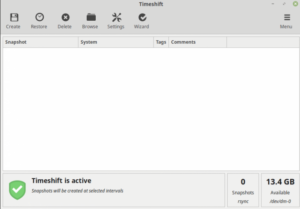
Ubuntu не предлагает Timeshift, но по умолчанию предлагает другое программное обеспечение для резервного копирования с именем Déjà Dup, которое дает вам возможность выбрать папки для сохранения, игнорирования, а также для планирования процесса.
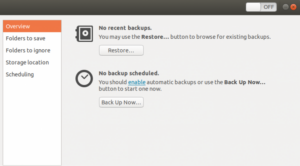
10) Поддержка сообщества
Эти две системы очень известны со многими пользователями.
Может быть трудно сказать, какое из них имеет наиболее активное и эффективное сообщество.
Это правда, что Ubuntu присутствует в течение многих лет и может считаться самым популярным среди большого сообщества, но Linux Mint также популярен среди пользователей, потому что он предлагает замечательные возможности для новых пользователей Linux.
Но когда мы говорим о поддержке сообщества, мы можем думать, что Ubuntu через его официальное сообщество может быть на первом месте, но не забывайте, что сообщество Linux Mint также предлагает хорошую поддержку через их официальный форум.
Поскольку Linux Mint поставляется из Ubuntu, это позволяет пользователям каждой системы обращаться к другому сообществу, что позволяет нам думать, что эти две системы предлагают хорошую поддержку различными способами.
Цель состояла в том, чтобы представить вам некоторые моменты, касающиеся Ubuntu 18.04 и Linux Mint 19, чтобы вы могли узнать, какой из них подходит вам больше.
В зависимости от опыта пользователя, мнение будет не одинаковым, поэтому стоит попробовать обе системы.